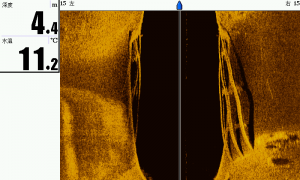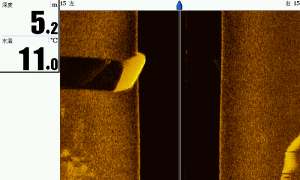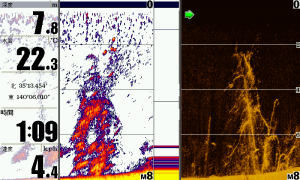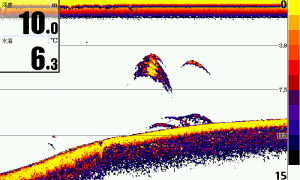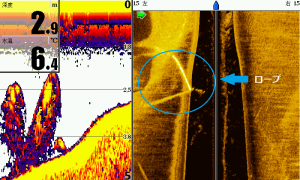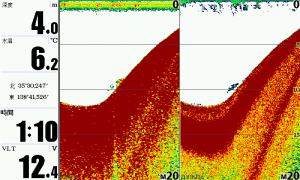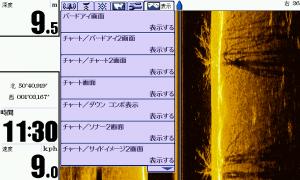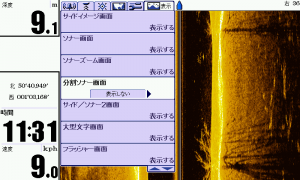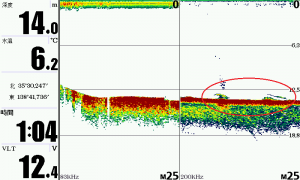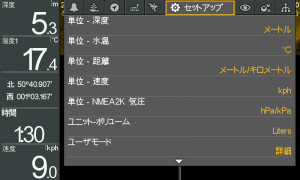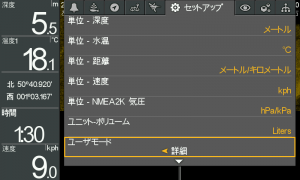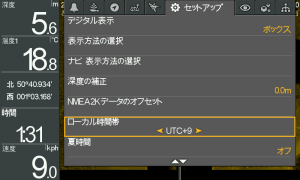2018.7.2
こんにちは!
ハミンバードブログです!
いよいよ、釣りのシーズンに入り行く方も多いのではないでしょうか?!
そこで、今回は魚を釣る為に必要不可欠な魚探の水中情報をお届けいたします(^^♪
今回はSOLIX(ソリックス)シリーズ と HELIX(ヘリックス)シリーズとの
映り方お伝え出来ればと思います!
・SOLIX MEGAシリーズの画像。
→右側に映っている木の枝が、どのように入っていて、角度も詳細に映ってますね!
→左側に沈んでいる沈船の形も詳細に映ってます!
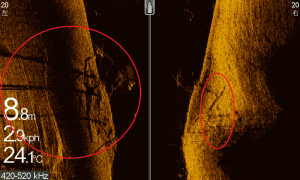
Point①
沈船の向きや、木の枝の形が分かることにより、ルアーの通し方や、
根がかり回避も改善できます!
Point②
沈船の向きが分かることにより、効率よくポイントを責めることが可能とあります!
・HELIX MEGAシリーズの画像
→左側に映っているのが水門になります!
水門の中まで形状がしっかりと映ってますね!
→右側に映っているボトムの変化&影がみえますね! 
Point①
水門のボトムがどうなっているかが把握でき、”いい”水門のみを攻めることができます!
Point②
魚が付きやすい場所が、何となく想像ができるかと思います!
このように、SOLIX MEGA(ソリックスメガ)とHELIX MEGA(ヘリックスメガ)も、
しっかりとボトムの形状が分かり、効率よくポイントを探しだすことが可能になりました!
魚探をみて、結果が伸びれば嬉しいですよね!
これから”魚探を買い替えよう”、”何の魚探を購入していいか分からない”などのお悩みが
ございましたら、ぜひ”ハミンバード”をご検討してみてはいかがでしょうか?!(笑)
間違いなく、釣果に繋がることでしょう!!
宜しくお願い致します!
――――――――――――――――――――――――――――――――――――――――――
SOLIXのWebページがアップされました♪
http://www.okada-corp.com/products/?p=9596
HELIX MEGAシリーズのページはこちら♪
http://www.okada-corp.com/products/?p=8270
――――――――――――――――――――――――――――――――――――――――――
HUMMINBIRD Facebookページはこちら☆
「いいね!」お願いします☆
――――――――――――――――――――――――――――――――――――――――――
- Category :
- SOLIXシリーズ
- 未分類
2018.4.18
皆様、こんにちは!
岡田商事㈱ハミングバード初心者K.Iです。ハミングバードを使い始めて約1カ月です。
初心者目線でハミングバードの使用感を報告したいと思います!
私は海釣りをメインで行っているので、今回のような貸ボート等でハミングバードを使用し、その時の情報をアップしていきます!
4/14 観音崎貸ボートでアジ釣り
朝7時頃より釣り開始
初めての2馬力船外機付き貸ボートで、まずは船外機の使い方を教えていただき、なんとか無事に出航。気温は寒くもなく、暑くもなく、ちょうど良い感じ。但し、大潮で非常に流れが速い!!
非常にというか、今までに経験したことのないような潮流の速さ!!80号のビシも斜め45℃に流されていく... 本当に釣りになるのか不安になるが、Humminbird ピラニアマックスにアジの大群とみられる反応あり!! 私の竿には反応なく、息子の竿にアジらしき反応が!!
詳細は動画をご覧ください(^-^)
アジの群れってこうやって魚探に映るんですね!一番お手頃のピラニアマックスでも十分にアジの群を捉えることができました!次回のボート釣りでも手放せないアイテムになりました!

Humminbird商品情報:
http://www.okada-corp.com/products/?category_name=humminbird
また情報をアップしますね!
よろしくお願いいたします(^-^)
- Category :
- 商品テスト風景
- 未分類
- 釣果
2018.2.2
こんにちはハミンバードブログです。
今年は関東でも雪が降り、今年は特に寒く感じますね。
先日行われました2018ジャパンフィッシングショーではご来場いただきありがとうございました。
ブログをご覧になられている多くの方にもブースにお越しいただき、実際に使用しての良さやご質問など多くのユーザー様の声を聴くことが出来ました!!これからも気になる情報を発信していきたいと思います(^0^)
今回はHELIX 9~12(G1モデル)とHELIX G2/G2Nシリーズのポイントデータのバックアップ方法についてご説明します。
以前のモデルはメニューの中にバックアップアイコンがありました。

ナビゲーションデータをコピーするにはMENUボタンを2回押します。

カーソル右→で「ナビ」のタブをカーソル下↓を押していき「すべてのナビゲーションの上書き」を選択します。

最後にカーソル右→で「はい」を選択するとSDカードにバックアップデータが保存されます!!

このように簡単にバックアップができます。
しかしHELIX G2/G2にはこのアイコンがありません!!何処にあるかというと・・・
以前のモデルと同じく「ナビ」を選択します。
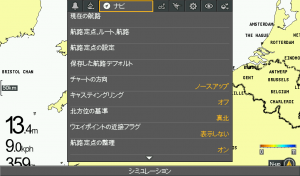
次に「ナビ」の中にある「航路定点、ルート、航路」を選択してカーソル右→を押します。
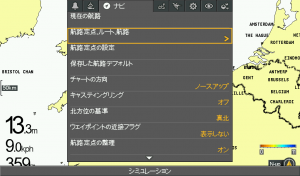
カーソル右を押すと設定画面に入ります。上から2つ目の「オプション」をカーソル右で選択するとさらにメニューが現れます。この中の「すべて選択」にカーソルを合わせてください。

すると「エクスポート」という設定がありますのでカーソル右を押すとバックアップデータを保存することが出来ます。

ちょっとややこしいですね・・・誤って「削除」を押さないように気をつけてください!!
これからやってくる春までにデータの整理やバックアップデータを取ったりして、シーズンインに備えてみてはいかがでしょうか?
※バックアップを取るためには必ず空のSDカードが必要になります。お近くの電気販売店やお持ちのカードをご使用ください!!
バックアップを取る場合は、通常モードでもデモモードのどちらでも構いません!!バックアップを取る前に必ず空のSDカードをスロットに入れてください。
――――――――――――――――――――――――――――――――――――――――――
HUMMINBIRD Facebookページはこちら☆
「いいね!」お願いします☆
――――――――――――――――――――――――――――――――――――――――――
次回もお楽しみに!!
- Category :
- 未分類
2018.1.12
こんにちはハミンバードブログです。
冷え込みも厳しく、冬だと実感できる日が続いていますね!
最近はブログの更新も出来ておらず、楽しみにされている方には申し訳ありません。
今回は来週末にパシフィコ横浜で開催されるジャパンフィッシングショーに出展しますので、その情報をご案内いたします。
ハミンバードは気になっている方も多い、今年発売のクロスタッチを搭載したSOLIX12(ソリックス12)を展示いたします。

ラインナップはSOLIX10、SOLIX12、SOLIX15の3モデルですが、今回のフィッシングショーでは12インチのみの展示となります。

HELIXに搭載されていない巻き戻し機能も入っています。ストラクチャーを見逃す事が無くなります!!
実際に操作してみると、多機能で細かい設定もできます。より使いやすくカスタマイズしたい方にはオススメだと思いますよ!逆にあまり設定をせずにシンプルに必要機能だけを使用したい方にはHELIXシリーズがオススメです。
もちろんHELIXシリーズも展示いたします!!

~展示モデル~
SOLIX 12 CHIRP MEGA SI GPS
HELIX 12 CHIRP MEAG SI GPS G2N
HELIX 10 CHIRP MEAG SI GPS G2N
HELIX 9 CHIRP MEAG SI GPS G2N
HELIX 7 CHIRP SI GPS G2N
HELIX 7 CHIRP DI GPS G2N
HELIX 5 CHIRP SI GPS G2N
PIRANHAMAX 4 DI
弊社取扱商品のminnkotaも展示いたします!!

minnkotaの注目商品は、好評を頂いているULTREXです。

フィッシングショーでは以下のモデルを展示いたします!!
ULTREX 80/US2/IP BT-45″
ULTREX 112/US2/IP BT-52″
その他にもレンタルボートに使えるフットコンの55EDGEMAXXUMやMAXXUM80L&D、エントリー向けのハンドコンのENDURA等を展示いたします。
55EDGE MAXXUM
MAXXUM 80L&D
ENDURA C2 30
RIPTIDE TRANSOM 55/V/T
気になっている商品をを触れる機会ですので、是非会場にお越しください
詳しくはこちらをご覧ください
—————————————————————————
■ジャパンフィッシングショー 2018(公式サイト)

—————————————————————————
会場でお待ちしております!!
2018年も引き続きフィールドテストや使いかた等の情報をどんどん更新していきますので、お楽しみに!!
ではまた。
- Category :
- 未分類
2017.9.8
こんにちはハミンバードブログです。
気づけばもう9月で、水の中もこれからますます秋めいて来る頃ですね!
これからのシーズンは魚も沈みだし、いよいよ魚探を使った釣りが多くなってきますよ!
今回は桧原湖フィールドテストでHELIX12 CHIRP MEGA SI GPS G2Nをしようして撮影した画像をご紹介いたします。
まずはこちら
●水中のハンプ
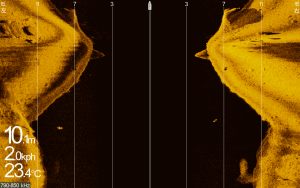
ハンプの中央に大きな変化があるのが分かります。更にハンプの下側ではベイトの群れも映っています。
MEGAイメージングで映すと・・・(上の画像とは別の場所になります。)
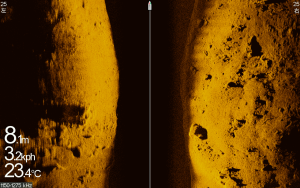
岩がゴロゴロとした場所で、バッチリと岩の影も映っています。
⇓サイドイメージの見方はこちらをチェック⇓
サイドイメージを使いこなそう!!
サイドイメージはズバリ”影”ですよ!!
続いて下の画像でサイドイメージには岩が映りその影が伸びています。
更にダウンイメージでは緑の丸の部分に水草が生えているのがわかります。
こんな変化が複合している場所は魚が付きやすいですね!!

拡大機能を使うとよりハッキリと見ることが出来ます!!

(拡大機能の使い方)
①画面上でカーソルを押します。画面上に丸いアイコンが表示され、カーソルを拡大
したい場所まで動かします。

②拡大した場所にアイコンを動かし、左上にある+(プラス)ボタンを押します。
※縮小したい場合には-(マイナス)ボタンを押してください。

この場所をポイント登録したいときはそのままMARKボタンを押せばポイントが打てます!!
拡大を閉じるときはEXITボタンで戻れます。
●小魚(ベイト)の群れ
ダウンイメージには小魚(ベイト)の群れもバッチリ映りました。
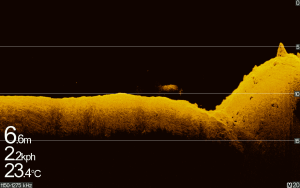
次の画像はベイトの群れ(青丸)を455kHz、800kHz、1.2MHzと周波数を変えて撮影した画像です。
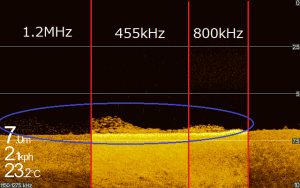
455kHzと800kHzではベイトの群れもぼんやりとしていますが、1.2MHzではそれぞれの個体をしっかりと映しだしています。メガイメージングを使えば群れの大きさやターゲットが群れについているかを判別できるようになります。
●AutoChartLive(オートチャートライブ)
ハンプの多い桧原湖では自作等深線機能のAutoChartLiveが活躍しました。
下の画像は中ノ島周辺のハンプでAutoChartLiveを使用した画像です。
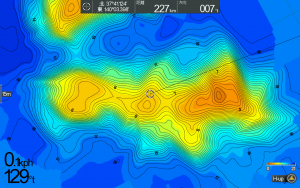
ハンプの形状やブレイクの緩急まで詳細な地形をその場で把握する事ができます。
ハミンバードには等深線を作成するだけでなく同時に固定の硬さや植生も見ることが出来るボトムレイヤー機能もAutoChartLiveには搭載されています。
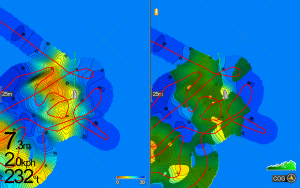
ボトムレイヤーの植生機能を使えばハンプに生えたウィードのエッジやウィードポケットが直ぐにわかり、ターゲットを狙い撃ちできます。

作成した等深線図の上にボトムレイヤーを重ねる事も出来ます。
ボトムの硬さもお好みのカラーパターンにするとより見やすくなります!!
●立木
最後にダウンイメージで立木を映した画像です。(波の影響で画像が波打っています。ご了承下ください)
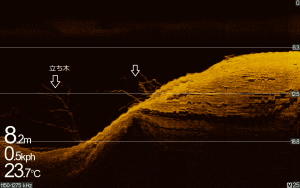
イメージング機能とAutoChartLiveを組み合わせることで、今まで以上に釣果に繋げることが出来るようになります。秋の魚探を使った釣りをしたい方や冬に良く行かれるフィールドでAutoChartLiveを使用した魚探掛けをするのもフィールドへ行く楽しさが増えると思います。
今回ご紹介した製品の紹介ページはこちらから
HELIX9~12MEGAシリーズ☛http://www.okada-corp.com/products/?p=8270
AutoChartLive ZeroLine MSD☛http://www.okada-corp.com/products/?p=8457
――――――――――――――――――――――――――――――――――――――――――
HUMMINBIRD Facebookページはこちら☆
「いいね!」お願いします☆
――――――――――――――――――――――――――――――――――――――――――
次回もお楽しみに!!
- Category :
- 未分類
2017.5.25
こんにちはハミンバードブログです。
関東では梅雨入りも近づいてきました!この時期はアフターも混じって数釣りが楽しい時期ですね!
皆さんは魚探の感度はどのようにされていますか?初めての方はどのように感度を設定したらいいのか分からない方も多いかと思います。
今回はハミンバードの感度設定についてご紹介致します。
感度設定
魚探の2Dを使用する場合はボトムの形状を見たり、子魚(ベイト)の群れや魚を見たり様々だと思います。
ハミンバードは初期設定で、感度は中間の「10」になっています。このときは画像のように多くの情報を拾うため、どれが魚でどれが沈み物か判別しにくいです。
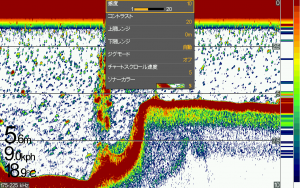
赤丸は高滝湖のテスト中に感度「10」で小魚(ベイト)の群れを映した画像です。
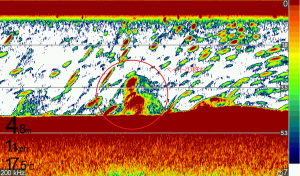
感度が強いと周りのノイズや水中の浮遊物も強い反応として映ってしまします・・・
判別しにくいときには、感度を少しづつ下げていくとノイズや水中の浮遊物が映りにくくなります。
感度を「8」まで下げると
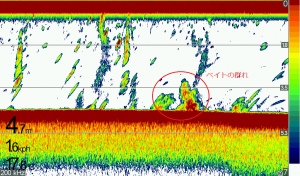
先ほどの画像よりも反応が少なくなり群れが見やすくなります。感度設定を調整することで
ノイズや水中の浮遊物の反応を映りにくくすることで、より見やすくなります!!
ボトムの底質が画像の場所より硬いと感度「8」でもより強く反応が出ます!その場合には上記の設定よりもすこし下げると見やすくなります。
逆にボトムの底質が柔らかい場所ではビームの跳ね返りが弱くなるため画像よりも映りが弱くなってしまいます。その場合の感度は少し強めに設定してみてください。
ハミンバードの感度設定はMENUボタンを1回押すと出てきます。
カーソルの右と左で感度の上げ下げを行えます!!

まとめ
●感度は初期設定より少し下げると見やすくなります(個人差により見やすさが異なりますので見やすい感度に調整してください!)
●ボトムの底質に応じて感度を調節すると見やすくなります。
ボトムが硬い場所→感度は少し弱く
ボトムが柔らかい場所→感度は少し強め
すでにお使いの方は2Dを今まで以上に駆使してみてください!
次回もお楽しみに!
本日ご紹介をしたされている機能搭載モデルはこちら↓
HELIX MEGA シリーズ http://www.okada-corp.com/products/?p=8270
HELIX SI シリーズ http://www.okada-corp.com/products/?p=8274
――――――――――――――――――――――――――――――――――――――――――
HUMMINBIRD Facebookページはこちら☆
「いいね!」お願いします☆
- Category :
- HELIXシリーズ
- マニュアル
- 未分類
2017.5.12
こんにちはハミンバードブログです。
ゴールデンウィークは遠征をしたり、近くのフィールドに行ったりして良い釣果になった方も多かったのではないでしょうか!
今回はハミンバードならではの「チャートスクロール速度の設定」についてご説明します。
≪チャートスクロール速度とは??≫
画面の送りスピードを調節することが出来るハミンバードの機能です。このスクロール速度をボートの速度に合わせることで、より実際に近い形の映像を映し出すことが可能になります(・∀・)
ハミンバードではサイドイメージングモデル全てにこの機能が搭載されています☆(HELIX5シリーズ~HELIX12シリーズ)
では実際にこのスクロールスピードを変更した場合の映りの違いをご覧ください☆
(高滝湖にて撮影 HELIX 10 CHIRP MEGA SI GPS G2N)
ボートの速度に対してスクロール速度を上げすぎてしまうと・・・・

ご覧の通り、画像が伸びてしまいます。
(ストラクチャー撮影時:時速3㎞走行/スクロール速度5)

(ストラクチャー撮影時:時速3㎞走行/スクロール速度3)
逆にスクロール速度を下げすぎてしまうと鮮明な画像ではありますが、実際の形状とは違った形に映ってしまいます。ただし、スクロールスピードが遅いので、より広い範囲のボトム映像が画面に映っています。長い時間ストラクチャーが画面に残ります♪
時速3km/hくらいでスクロール速度は4にしたときには画像のように綺麗に映りました♪

レンタルボートでの使用の際は、標準の設定値から少し下げると使いやすくなります。
船外機での魚探掛けを行う際は、少しスクロールスピードを上げると良いかもしれません。
≪スクロールスピードの設定方法≫
設定はメニューボタンを1回押すとスクロール速度メニューが表示されますので、わかりやすい設計です♪
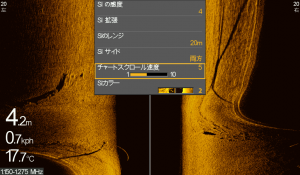

①MENUボタンを1回押す
②「チャートスクロール速度」メニューにカーソルを合わせ、矢印ボタン(左右)で速度変更
③お好みのスピードに合わせたらEXITボタンを押す
※数字を上げていくと速度が速くなり、数字を下げると送りスピードが遅くなります。

最後にポイントのおさらい
1、サイドイメージを使用するときは、スクロール速度を合わせることで実際の形状に近い映像を捉えられます!
2、スクロール速度を落とすとより長い時間ストラクチャーが画面に映っているので、余裕を持ってGPSポイントをうてます。
本日ご紹介をしたスクロール速度調整機能が搭載されているモデルはこちら↓
HELIX MEGA シリーズ http://www.okada-corp.com/products/?p=8270
HELIX SI シリーズ http://www.okada-corp.com/products/?p=8274
HELIX 7 シリーズ(7月販売開始予定) http://www.okada-corp.com/products/?p=8277
HELIX 5 シリーズ(G2モデル 7月販売開始予定) http://www.okada-corp.com/products/?p=8280
次回もお楽しみに!
――――――――――――――――――――――――――――――――――――――――――
HUMMINBIRD Facebookページはこちら☆
「いいね!」お願いします☆
- Category :
- HELIXシリーズ
- サイドイメージ
- マニュアル
- 未分類
2017.4.21
こんにちはハミンバードブログです。
春本番で関東では数も釣れ始めましたね!
今回はHELIXシリーズで一番初めに販売を開始した、HELIX 5についてのご紹介です)^o^(
 HELIX 5は小さいボディに様々な機能が凝縮されています☆
HELIX 5は小さいボディに様々な機能が凝縮されています☆
○サイドイメージ機能
○ダウンイメージ機能
○2D魚探(通常魚探機能)
○GPSアンテナ内蔵
しかも水温センサー内蔵の振動子が一つなので、取付も楽!と初めて魚探を購入される方、初めてサイドイメージモデルを購入される方にご好評を頂いております☆

ハミンバードはパッケージに本体や架台だけでなく振動子、電源コードまで付属しておりオールインパッケージとなっております。
エレキの取り付けにはエレキマウントキットAD XTM9 希望小売価格 5,000円(税別)が必要です!
ではでは実際に捉えた映像のご紹介です。
振動子もHELIX7やHELIX9(MEGAイメージ非搭載モデル)と同じ振動子で沈んでいる物も綺麗に映ります!

水中まで伸びる階段(高滝湖)
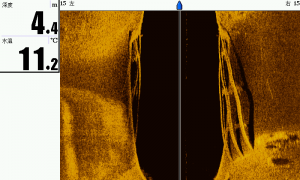
水中に沈む橋の跡(高滝湖)
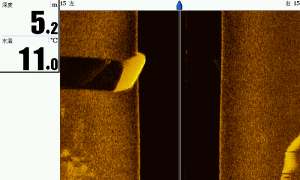
橋の橋脚も!(高滝湖)
ハミンバードの圧倒的な描写力で綺麗に映ります。
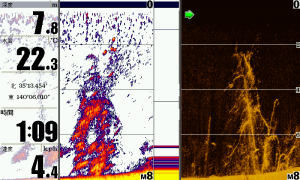
続いてはダウンイメージで亀山ダムで立木を捉えた画像です。
通常魚探では何か判別がつきづらいものも、ダウンイメージを使えば何かはっきりわかるので、使うルアーの選択や落とし方が変わります♪通常魚探で硬さを見て、ダウンイメージで具体的に何かを掴むことで効果がより大きくなります。
続いては2D魚探(通常魚探)画像です。
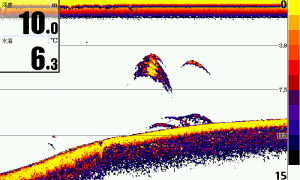
カラー魚探(2D)では魚やベイトの反応もこのように!

この時の感度は「7」で、余計なものが映りずぎず見やすくなります。
感度の設定はMENUボタンを1回押すと調節できます!
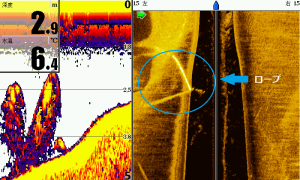
カラー魚探(2D)では判別しにくい時は、サイドイメージやダウンイメージと組み合わせることで
魚の反応か沈み物かの判別がしやすくなります。上の画像は水中に伸びるロープです!
2D魚探の表示設定方法をご紹介します。
ハミンバードは200kHzと83kHzを2周波同時に表示することが出来るデュアルビーム機能を搭載しています。2周波を1画面で同時に表示が出来ますが、分割して表示することもできます。
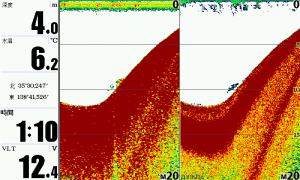
設定方法はMENUボタンを2回押してX-Pressメニューを開いてください。
カーソル→で、一番右にある「表示」にカーソルを合わせてください。
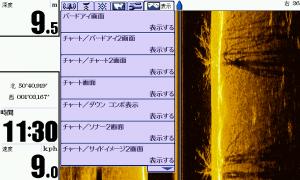
↓カーソルを押して「分割ソナー画面」を→カーソルで表示するに変更してください。
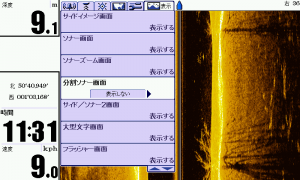
以上で設定は完了ですO(≧∇≦)O

上の画像のイメージのように角度が広いビームは広い範囲を映せますが、真下の情報の精度は少し落ちます。200kHzは周波角が20°で狭い範囲を、83kHzは周波角が60°で広い範囲を映しています!映った反応が真下なのか、少し広い範囲なのか判断ができます。
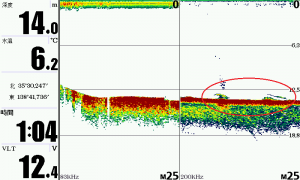
こちらは実際に捉えた画像です。右の200khzにのみ魚の反応が出ています♪
真下に近いところに魚がいることになります。(水深14mの場合、200khzで捉えている範囲は直径4.8mの円になります)
この2分割機能があると、釣りの精度が大きくあがります☆
HELIX5にはご紹介したサイドイメージ、ダウンイメージ、2D魚探だけでなくGPSアンテナも内蔵されており、コンパクトでありながら多機能を備えたモデルです♪
HELIX 5を使ってより効率よく釣りをすることが可能です。
今まで使ったことのない方は是非GWに向けて検討してみてはいかがでしょうか☆
- Category :
- HELIXシリーズ
- サイドイメージ
- 取扱関連
- 未分類
2016.9.14
こんにちは。HUMMINBIRD Blog、すっかりご無沙汰しており申し訳ありません!
久しぶりの投稿はよくお問い合わせを頂く、『時間設定の方法』です。
GPSで時刻を認識しているので、日本時間に設定をしなくてはいけません。
お手数をお掛けしますが、ユーザー様での設定をお願いします。
1.メニューボタンを押してセットアップメニュータブを出す
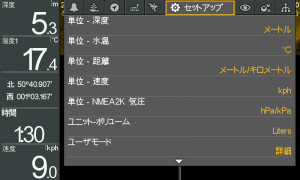
2 .ユーザーモードを詳細に変更する(変更前は”標準”です)
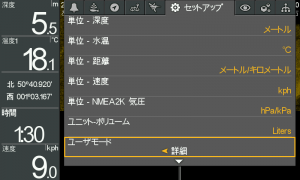
3.ローカル時間帯を『UTC+9』に設定してください
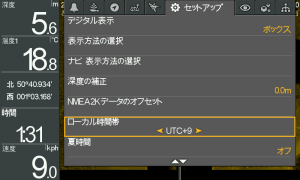
以上で設定完了です♪
お試しください。
~~~~~~~~~~~~~~~~~~~~~~~~~~~~~~~~~~~~~
☆minnkota Facebookページ☆
https://www.facebook.com/#!/minnkotajapan?notif_t=page_invite_accepted
「いいね!」待ってます!
- Category :
- 取扱関連
- 未分類
2015.8.18
こんにちはハミンバードブログです。
お盆休み中に釣りに行かれた方も多いのではと思います!!
そんな今回はご存知の方もいるかとは思いますが、ちょっとした役立つ画面設定を
ご紹介いたします。
この赤丸の部分見づらいな…消したいなと思っていらっしゃる方も多いのでは!?

(画像は800シリーズのものです)
この部分の消し方をご説明いたします。
①メインメニューの中にあるセットアップのユーザーモードを「標準」にされている方は
「詳細」に変更してください。

(この画像は1100シリーズのものです)
②次に同じセットアップの中にある「表示方法の選択」を選択

③表示するコマンドの選択をオフにしていきます。

④すべてオフにするとこのように画面全体にソナー画像が表示され快適に使用出来ます!!

バージョンによっては全ての表示を消さなくてもオフの部分消せるモデルも
ありますのでご確認ください!!
ご存じなかった方は、是非お試しください!!
~~~~~~~~~~~~~~~~~~~~~~~~~~~~~~~~~~~~~
☆minnkota Facebookページ☆
https://www.facebook.com/#!/minnkotajapan?notif_t=page_invite_accepted
「いいね!」待ってます!
↓岡田商事カタログデータPDF(商品詳細をチェック!)
okada_2015_01 (minnkota)
okada_2015_02 (HUMMINBIRD / NAVIONICS / DEEP WELL / VOYAGER / PORTA BOTE)
- Category :
- 未分類
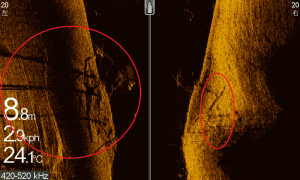






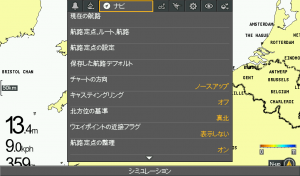
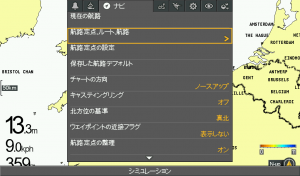







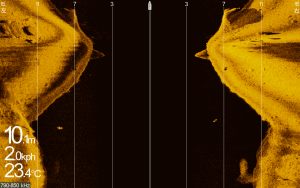
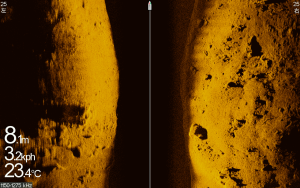



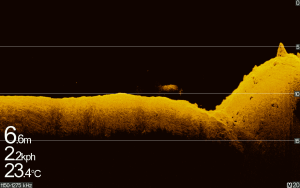
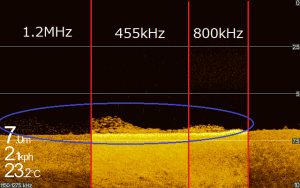
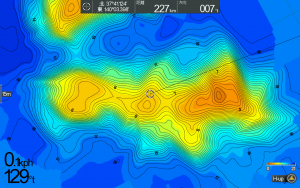
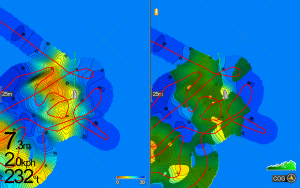

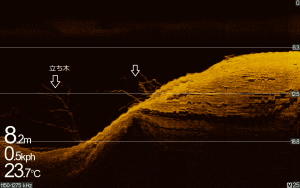
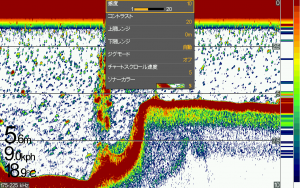
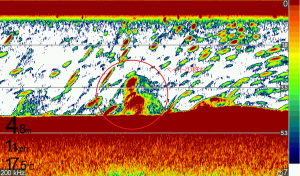
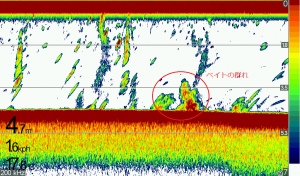




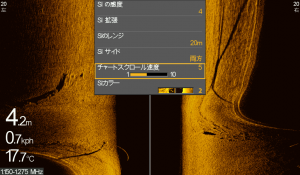

 HELIX 5は小さいボディに様々な機能が凝縮されています☆
HELIX 5は小さいボディに様々な機能が凝縮されています☆